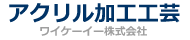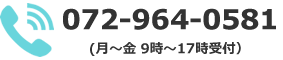図面作成時のお願い
CAD図面作成についてのおねがい
データ作成について
当社で画像・CAD図面作成等ができますが、
お客様の方でデーターを作られる、又はある場合は下記の方法でデーターを作成しますとスムーズになります。コーレルドローで作成された物が一番良いですが、
イラストレータ・PDF・DXF等にも対応しております。
エクセル・ワードやJPEG保存形式などは表計算や文章・写真のソフトなので発注書や説明の等の為であれば良いですがCADとして使えません。
彫刻箇所も特殊な写真を彫刻する場合ではないかぎり彫刻するとことしない箇所をはっきりさす為に写真ではなく線で作成されたほうが綺麗に彫刻されます。
イラストレーターでデータを作成する場合
① 保存時にIllustratorのバージョンを10以下で保存して下さい。
・バージョンが高い場合でもある程度は変換できますが、原型が崩れる場合があります。
保存時にバージョンを選ぶ事が可能ですので10以下の形式で保存して下さい。
② 文字などが入っている場合は必ずアウトライン形式に変換して下さい。
・ フォントが無く文字化けが起こる場合もありますのでアウトライン化して文字を線にして下さい。
③ JPEGのデーターもありましたら一緒に下さい。
・ できればJPEG画像も下さい。なにか問題がありましたら連絡を下さい。これは、思い通りの原稿ができあがって来なかった時のトラブルを避ける為です。これがあるとミスのチェックがこちらでも行えます。
④ 図面は原寸で作成して下さい。
☆Illstratorのバージョンが新しい方へ
Illustrator 10以下
・「別名で保存」→ ファイルに名前つけて保存ボタンをクリック(フォーマッ
トを Adobe Illustrator Documentにする)→Illustrator形式オプションでバー
ジョンを「Illustrator10」 に設定
Illustrator CS
・「データ書き出し」→ファイル形式を「Illustrator Legacy (*.AI)」
Illustrator オプションでバージョンを「Illustrato10」 に設定
イラストレーターでデータを作成する場合
<例1>
下の図面等や、加工する板の外枠対して切断・加工線を並べたりする。
外枠線が無く彫刻のみですと、板に対して彫刻がどの位置にくるのかがわからなくなります。
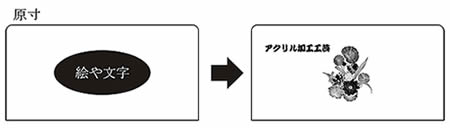
<例2>
切断・彫刻の作成
写真彫刻の場合はそのままで良いです。
ロゴやデザインなどを作成する時に図と図を重ね合わせて絵柄を作るやり方がありますがデーターの変換時に不具合が起きますので下記の様にお願いします。
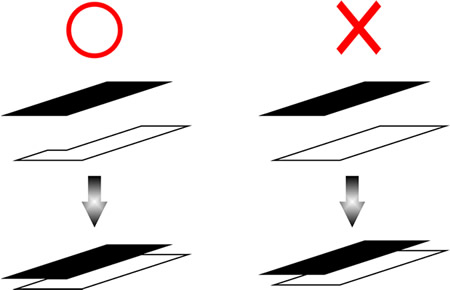
アクセサリーやストラップ等の図面製作例
図面作成例
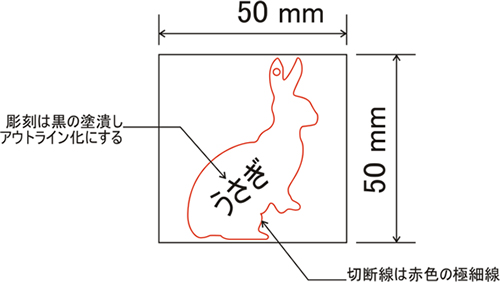
・切断線は赤色
・彫刻は黒の塗潰し
・文字などは当社に無いフォントがあるために、必ずアウトライン化して下さい。
カットライン作成時の注意点
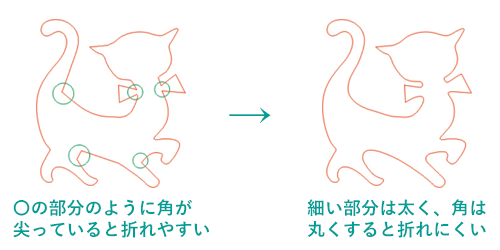
研磨ガラ入れの見本
完成品比較

左がレーザー切断のみの物
右が切断そた後に研磨ガラ入れをした物
研磨ガラを入れることで滑らかで丸みを帯びたデザインを作成することができます。
必要な際はご指示ください。
ストラップ見本
ストラップ(紐)

内寸φ8ワッシャー
紐輪っか付き金具
各10個
ストラップ(金具)

約10cmボールチェーン
止め金具
各10個
その他さまざまなタイプのキーホルダー、ナスカンなどをご用意しております。